怎么使用电脑备份功能?
为了防止电脑系统出现故障无法恢复的情况,现在电脑中都支持备份功能,但是很多用户不知道怎么使用,接下来小编就给大家介绍一下具体的操作步骤。
具体如下:
1. 首先第一步打开电脑进入桌面后,按下键盘上的【win+R】快捷键打开【运行】窗口,根据下图所示,输入【control】进入【控制面板】页面后,点击【备份和还原】选项。

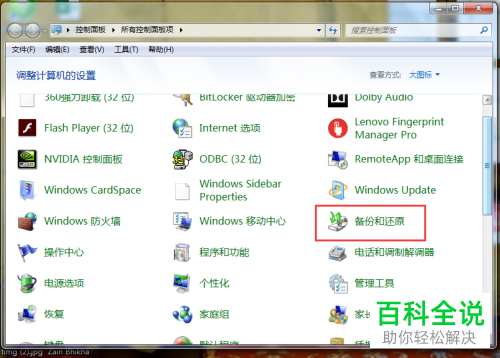
2. 第二步进入【备份和还原】页面后,根据下图箭头所指,点击【设置备份】选项,接着在【设置备份】页面中选择保存备份的位置,然后点击【下一步】选项。
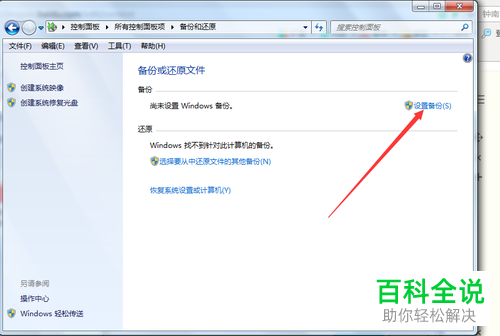

3. 第三步进入【希望备份哪些内容】页面后,根据下图所示,按照需要点击【让Windows选择或让我选择】,小编建议让Windows选择。点击【下一步】选项进入【查看备份位置】页面后,点击【更改计划】选项。


4. 最后进入【希望多久备份一次】页面后,根据需要设置备份计划,点击【确定】选项,然后回到【查看备份设置】页面后,点击【保存设置并运行】选项,这样就会开始备份。
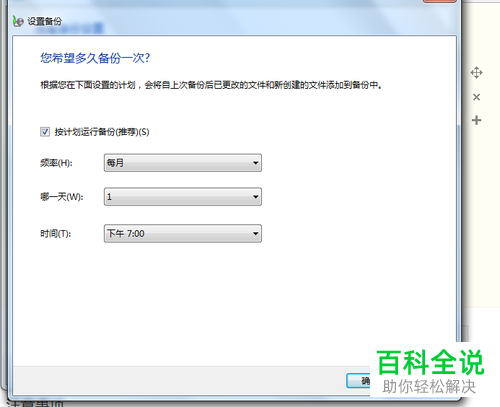
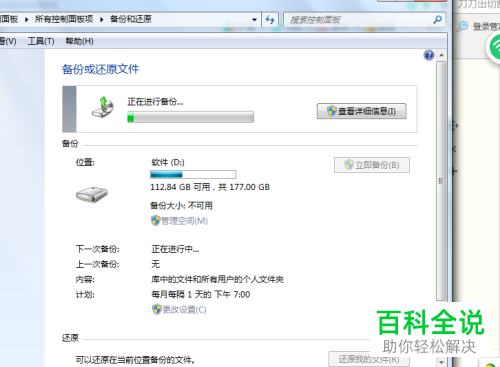
以上就是怎么使用电脑备份功能的方法。
赞 (0)

